
在使用电脑的过程中,有时候会遇到电脑屏幕不显示软件图标或者桌面下方任务栏不见的情况。这些问题可能会给我们的工作和娱乐带来一些困扰。
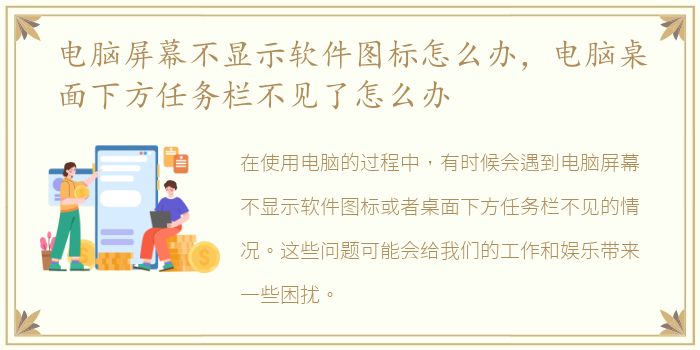
在使用电脑的过程中,有时候会遇到电脑屏幕不显示软件图标或者桌面下方任务栏不见的情况。这些问题可能会给我们的工作和娱乐带来一些困扰。本文将介绍一些解决这些问题的方法,帮助读者快速恢复正常的电脑界面。
1. 电脑屏幕不显示软件图标的解决方法
当电脑屏幕上的软件图标突然消失时,我们可以尝试以下几种方法来解决这个问题。
首先,我们可以尝试重新启动电脑。有时候,电脑出现这种问题是因为系统出现了一些错误,重新启动电脑可以帮助恢复正常。如果重新启动后问题仍然存在,我们可以尝试通过更改显示设置来解决。右键点击桌面空白处,选择“显示设置”,然后调整分辨率或缩放比例,看看是否能够恢复软件图标的显示。
另外,我们还可以尝试通过重新安装软件来解决这个问题。有时候,软件本身出现了一些错误或者冲突,导致图标无法显示。我们可以先卸载该软件,然后重新下载并安装它,看看是否能够解决问题。
2. 电脑桌面下方任务栏不见的解决方法
如果电脑桌面下方的任务栏突然消失了,我们可以尝试以下几种方法来解决这个问题。
首先,我们可以尝试按下“Ctrl + Shift + Esc”组合键来打开任务管理器。在任务管理器中,点击“文件”菜单,选择“新任务”,然后输入“explorer.exe”并按下回车键。这样可以尝试重新启动资源管理器,从而恢复任务栏的显示。
另外,我们还可以尝试通过更改任务栏设置来解决这个问题。右键点击桌面空白处,选择“个性化”,然后点击“任务栏”选项卡。在这里,我们可以调整任务栏的位置、大小和可见性等设置,看看是否能够恢复任务栏的显示。
3. 总结
在使用电脑时,遇到屏幕不显示软件图标或者任务栏不见的情况是很常见的。通过本文介绍的方法,我们可以尝试重新启动电脑、更改显示设置、重新安装软件、打开任务管理器以及调整任务栏设置等来解决这些问题。如果以上方法都无法解决问题,我们可以考虑寻求专业的技术支持,以便更好地解决电脑界面显示的问题。
声明本站所有作品图文均由用户自行上传分享,仅供网友学习交流。若您的权利被侵害,请联系我们